Начало работы на HP DeskJet 5943
Кнопки и индикаторы
 Кнопка питания и индикатор питания
Индикаторы состояния
Индикаторы PictBridge
Кнопка 'Возобновить' и индикатор возобновления печати Кнопка 'Отмена печати'
Кнопка и индикатор питания
Включение и выключение принтера выполняется с помощью кнопки питания. После нажатия кнопки питания включение принтера занимает несколько секунд.
 Кнопка питания
Индикатор питания мигает во время обработки данных принтером.
Включение и выключение принтера необходимо выполнять только с помощью кнопки питания. Включение и выключение питания с помощью разветвителя, сетевого фильтра или настенного выключателя может привести к повреждению принтера.
Индикаторы состояния
Индикаторы состояния на картриджах указывают на состояние установленных картриджей. Индикаторы картриджа расположены в центре панели управления принтера.

Индикаторы состояния

1. Индикатор, расположенный с левой стороны, соответствует цветному, который устанавливается с левой стороны каретки.
Индикатор мигает, когда требуется обслуживание цветного.
2. Индикатор, расположенный с правой стороны, соответствует черному или фотокартриджу. Один из них устанавливается с правой стороны каретки.
Индикатор загорается и горит постоянно, когда в черном или в фотокартридже заканчиваются чернила. Индикатор мигает, когда требуется обслуживание черного или фото.
Индикаторы PictBridge
Для печати цифровых фотографий подключите цифровую камеру, поддерживающую стандарт PictBridge, к порту PictBridge принтера посредством USB-кабеля камеры.
 Индикатор подключения
Индикатор ошибки
При правильном подключении камеры загорается зеленый индикатор подключения. В процессе печати с камеры индикатор питания мигает, а индикатор подключения горит постоянно. Если камера не поддерживает формат PictBridge, или не находится в режиме PictBridge, индикатор ошибки мигает янтарным цветом.
Кнопки отмены печати и возобновления печати
На принтере предусмотрена кнопка отмены печати, а также кнопка и индикатор возобновления печати.
 Кнопка 'отмены печати'
Кнопка и индикатор возобновления печати
Кнопка 'отмены печати' служит для отмены печати текущего задания.
Индикатор возобновления мигает, если требуется вмешательство пользователя,- например, необходимо загрузить бумагу или устранить замятие бумаги. Для возобновления печати после устранения неполадки нажмите кнопку 'Возобновить'.
Лотки для бумаги
Сведения о лотках для бумаги отображаются при выборе одного из разделов в следующем списке.
Раскладывание лотков для бумаги
Чтобы разложить лотки для бумаги, выполните следующие действия: 1. Опустите входной лоток.
 2. Опустите выходной лоток.
 3. Вытяните раскладную часть выходного лотка.
 Входной лоток
Во входном лотке находится бумага или другой носитель для печати.
 входной лоток
Направляющая для бумаги
При печати на материалах разного формата необходимо сдвигать направляющую для бумаги влево или вправо.
 Выходной лоток
Распечатанные листы укладываются в выходной лоток.
 выходной лоток
Для загрузки бумаги или другого материала поднимите выходной лоток. Перед печатью выходной лоток нужно опустить.
Во избежание выпадения бумаги из выходного лотка, полностью выдвиньте его раскладную часть. Если печать выполняется в режиме "быстрой черновой печати", поднимите ограничитель раскладной части выходного лотка.
 Расширитель выходного лотка
Ограничитель раскладной части выходного лотка
Складывание лотков для бумаги
Чтобы сложить лотки для бумаги, выполните следующие действия:
1. Извлеките бумагу или другой материал из лотков для бумаги.
2. Если поднят ограничитель раскладной части выходного лотка, опустите и задвиньте его в расширитель выходного лотка.
 3. Задвиньте раскладную часть в выходной лоток.
 4. Поднимите выходной лоток.
 5. Поднимите входной лоток.

В данном принтере можно использовать три вида картриджей.
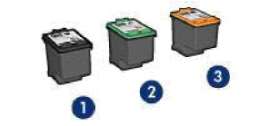
Использование картриджей
Они используются для следующих целей:
• Повседневная печать. Для повседневной печати используйте черный и цветной.
• Высококачественные цветные фотографии. Для воспроизведения естественных цветов при печати цветных фотографий или других специальных документов извлеките черный и установите фото. Использование фото вместе с цветным позволяет практически устранить зернистость фотографии.
Замена
При покупке картриджей необходимо знать серийный номер.
Серийный номер указывается в трех местах:
• Этикетка с номером. Номер указан на этикетке.

• Документация на принтер. Список серийных номеров приведен в справочном руководстве, входящем в комплект принтера.
Резервный режим печати
Резервный режим печати предусматривает работу принтера только с одним из них. Резервный режим печати включается при извлечении одного из каретки.
Печать в резервном режиме
Печать в резервном режиме с одним замедляет работу принтера и снижает качество печати.
|
|
Результат
|
|
Черный
|
Цвета печатаются оттенками серого.
|
|
Цветной
|
Цвета передаются как обычно, кроме черного, который имеет сероватый оттенок и фактически не является черным.
|
|
Фото
|
Цвета печатаются оттенками серого.
|
Датчик автоматического распознавания типа бумаги
Датчик HP автоматического распознавания типа бумаги определяет тип бумаги в принтере и выбирает соответствующие оптимальные параметры печати. Поэтому для запуска печати достаточно нескольких щелчков мыши - оптимальное качество печати на обычной и фотобумаге, бумаге для брошюр и других видах бумаги высокого качества обеспечивается автоматически. Датчик также контролирует соответствие ширины бумаги формату, выбранному в программном обеспечении принтера. Если эти размеры не совпадают, принтер выдает предупреждение о нерациональном использовании бумаги.
При использования датчика автоматического распознавания типа бумаги принтер с помощью инфракрасного оптического датчика сканирует первый лист документа, чтобы определить оптимальные параметры для этого типа бумаги и проконтролировать ширину листа. Если ширина листа не соответствует формату, заданному в программном обеспечении принтера, принтер выдает предупреждение, позволяя остановить процесс печати. После определения типа и ширины бумаги принтер распечатывает страницу.
Не подвергайте принтер воздействию прямых солнечных лучей. Попадание солнечного света может неблагоприятно распознавания на датчике автоматического определения типа бумаги.
<<<назад
далее>>>
при использовании материалов ссылка на сайт компании awella.ru обязательна
Помогла информация на сайте ? Оставьте отзыв о работе нашей компании ! Это можно сделать в яндекс браузере и это простимулирует работников нашей компании (ответственные получат бонусы), которые собирали ее для вас! Спасибо !
|